Blog
5 cách giúp File Explorer chạy mượt hơn trên Windows có thể bạn chưa biết
File Explorer được xem là một trong những thành phần cốt lõi của hệ điều hành Windows, vì vậy thật bất tiện khi nó bắt đầu hoạt động chậm chạp, như tải tệp và thư mục mất thời gian hoặc thậm chí ngừng phản hồi hoàn toàn khi bạn đang làm việc. Tình trạng này có thể làm gián đoạn tiến độ công việc, buộc bạn phải tìm cách khắc phục. Tin vui là bạn vẫn có thể cải thiện tình trạng này với một vài giải pháp đơn giản để giúp File Explorer trở lại hiệu suất mượt mà ban đầu.
Khởi động lại File Explorer
Một trong những cách khắc phục truyền thống nhưng hiệu quả là khởi động lại hệ thống. Với File Explorer, bạn có thể thực hiện thao tác này thông qua Task Manager. Mở Task Manager, tìm mục Windows Explorer, nhấp chuột phải và chọn Restart. File Explorer cùng thanh tác vụ sẽ biến mất trong vài giây rồi tự động khởi động lại. Sau khi quá trình hoàn tất, bạn hãy thử kiểm tra xem File Explorer có vận hành trơn tru trở lại không nhé.
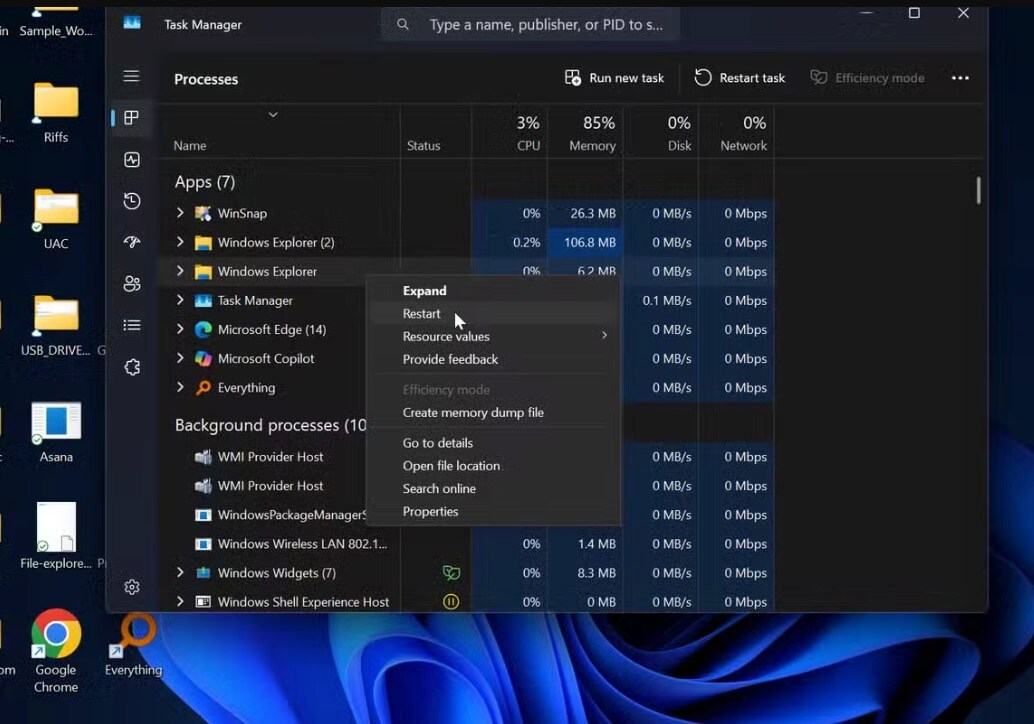
Dọn dẹp bộ nhớ đệm của File Explorer
Ngay cả trên Windows 11, việc xóa cache vẫn là cách hiệu quả để tăng tốc File Explorer. Phương pháp này giúp loại bỏ các tệp tạm đã lỗi thời, hạn chế tình trạng đơ, hiển thị sai thông tin hoặc phản hồi chậm.
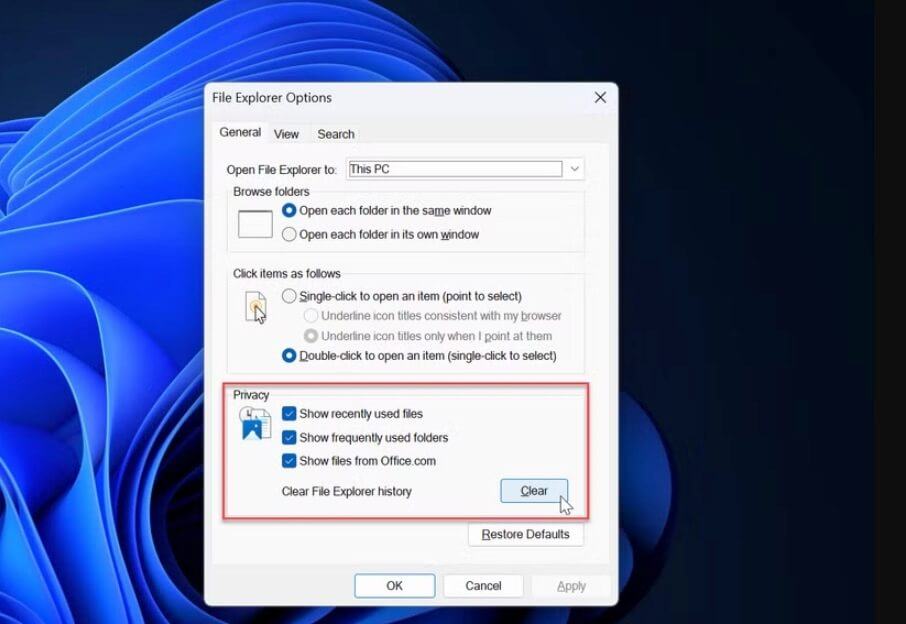
Để thực hiện, nhấn tổ hợp phím Win + R, nhập lệnh “control folders” và nhấn OK. Trong cửa sổ File Explorer Options, chuyển sang tab General, kéo xuống phần Privacy và chọn Clear. Không có thông báo xác nhận, chỉ cần nhấn một lần rồi khởi động lại File Explorer để kiểm tra hiệu quả.
Tinh chỉnh cài đặt tối ưu hóa thư mục
Khi một thư mục phản hồi chậm, nguyên nhân có thể là do chứa quá nhiều dữ liệu. Bạn có thể cải thiện điều này bằng cách điều chỉnh cách tối ưu hóa thư mục.
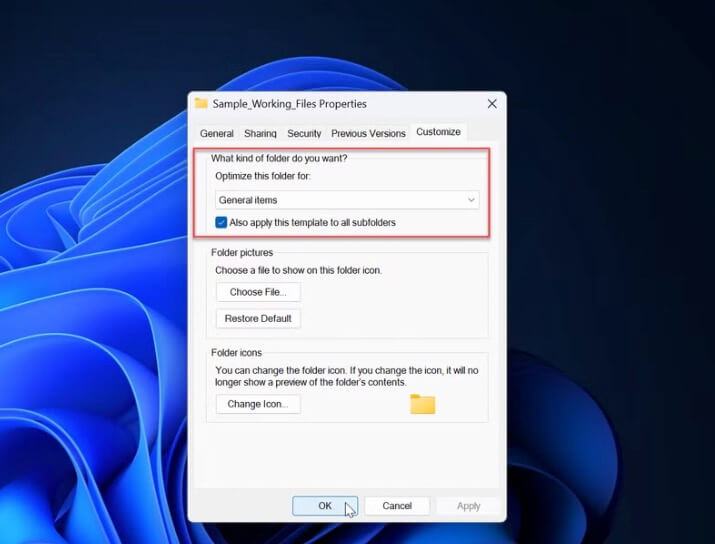
Nhấp chuột phải vào thư mục gặp sự cố, chọn Properties, chuyển sang tab Customize. Ở mục Optimize this folder for, chọn General items và tích vào ô Also apply this template to all subfolders. Nhấn Apply rồi OK để hoàn tất.
Sử dụng trình quản lý tệp thay thế
Nếu không muốn mất thời gian xử lý sự cố, bạn có thể cân nhắc chuyển sang các trình quản lý tệp như File Pilot hoặc Files.

File Pilot nổi bật với giao diện đơn giản, dễ dùng, tốc độ xử lý nhanh. Trong khi đó, Files lại sở hữu thiết kế hiện đại, tích hợp nhiều tính năng cao cấp vượt trội hơn File Explorer mặc định.
Mặc dù hai ứng dụng này không hoàn toàn miễn phí, nhưng bạn vẫn có thể dùng thử trước khi quyết định nâng cấp.
Tận dụng công cụ bảo trì hệ thống
System Maintenance trong Control Panel là công cụ hữu ích giúp phát hiện và xử lý các sự cố làm giảm hiệu suất của File Explorer.
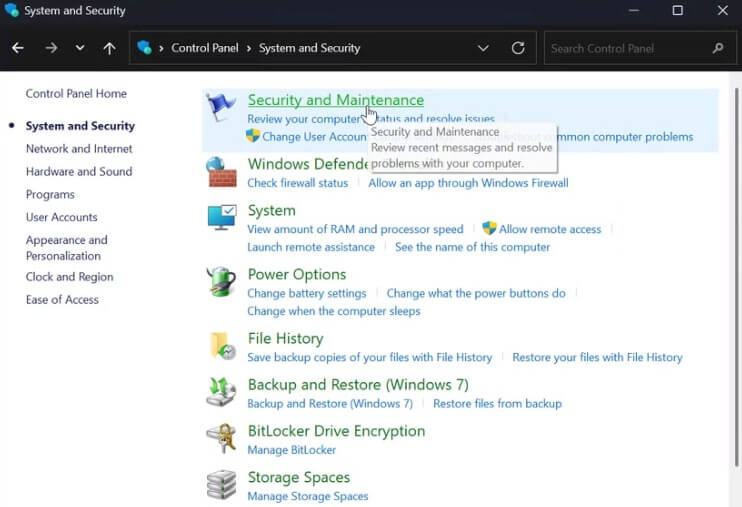
Bạn chỉ cần mở Control Panel, vào System and Security, chọn Security and Maintenance. Tại phần Maintenance, nhấn Start maintenance để khởi động quá trình kiểm tra. Sau khi hoàn tất, khởi động lại File Explorer để đánh giá hiệu quả.
Tạm kết
Việc File Explorer phản hồi chậm có thể gây gián đoạn không nhỏ đến công việc, nhưng bạn hoàn toàn có thể xử lý bằng những giải pháp trên. Ngoài ra, nếu bạn lựa chọn các ứng dụng quản lý tệp thay thế, bạn còn có thể khám phá thêm nhiều tính năng tiện lợi và hiệu quả hơn so với File Explorer truyền thống. Nguyễn Thuận Computer hy vọng những mẹo trên sẽ giúp bạn tối ưu tốt hơn trải nghiệm trên Windows của mình.
Nếu bạn gặp khó khăn trong quá trình xử lý lỗi hoặc cần tư vấn nâng cấp hệ thống, đừng ngần ngại liên hệ Nguyễn Thuận Computer – đội ngũ kỹ thuật viên giàu kinh nghiệm luôn sẵn sàng hỗ trợ bạn!
Thông tin liên hệ:
- Chi Nhánh HCM: 201 Bông Sao , Phường Bình Đông , TP.HCM (Phường 5, Quận 8 cũ)
- Chi Nhánh Vũng Tàu: 197 Đường 30/4, Phường Rạch Dừa, TP.HCM (TP. Vũng Tàu cũ)
- Website: www.thuancomputer.com
- Hotline: 0937.801.009
- E-mail: cskh@thuancomputer.com


 Hotline:
Hotline: 




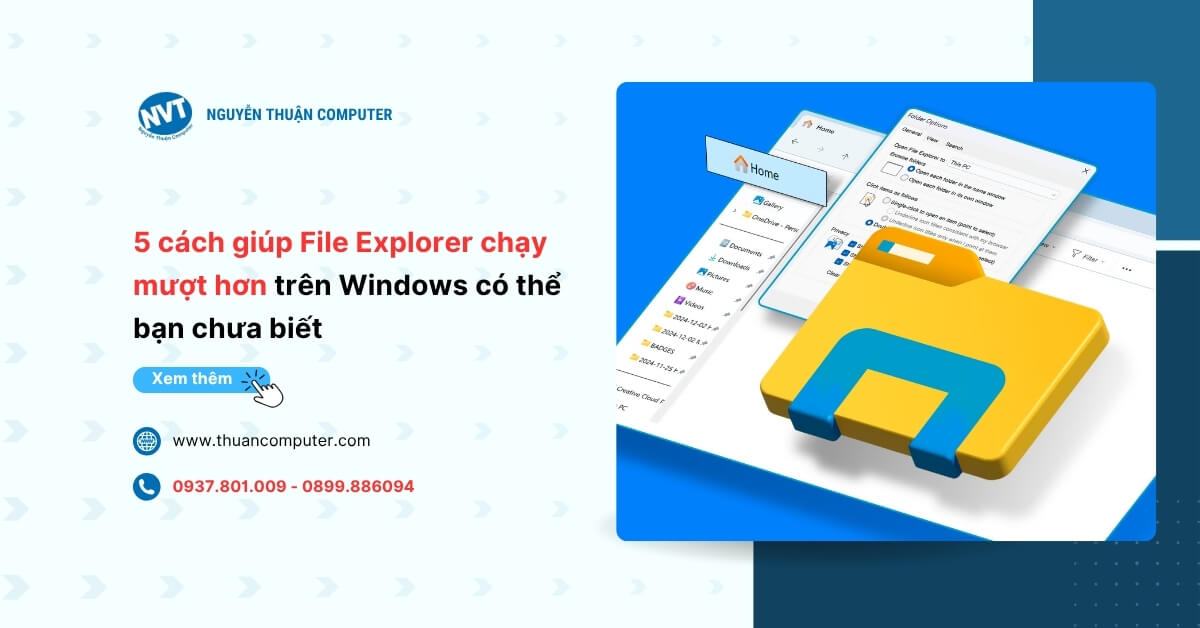
Có thể bạn quan tâm
3 cách tải Where Winds Meet – Cái tên đang gây bão cộng đồng game thủ thế giới
Where Winds Meet hiện đang là cái tên “làm mưa làm gió” trong cộng đồng…
Chi tiếtTop 9 phần mềm đo nhiệt độ CPU miễn phí và chính xác nhất hiện nay
Theo dõi nhiệt độ CPU thường xuyên là cách hiệu quả để giữ cho máy…
Chi tiếtBlack Friday 2025 diễn ra vào ngày nào? Cơ hội săn ưu đãi tốt nhất trong năm
Black Friday là sự kiện mua sắm đình đám và được mong đợi nhất trong…
Chi tiếtNGUYỄN THUẬN COMPUTER
Nguyễn Thuận Computer chuyên cung cấp PC Gaming, PC Văn Phòng, Phụ kiện máy tính chính hãng, Setup Góc Gaming, Livestream... với nhiều cấu hình và mức giá cạnh tranh nhất.
Giờ làm việc: T2 – Chủ Nhật (8h30 – 20h00)